Como limpar cookies de sites específicos do Chrome
Aprenda a limpar cookies de sites específicos e manter sua privacidade online!
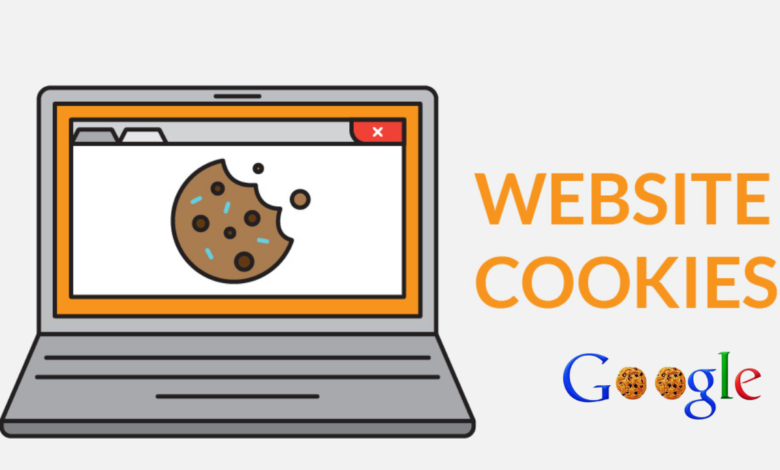
Os cookies são pequenos arquivos de texto armazenados no seu computador quando você visita um site. Eles são usados para rastrear suas atividades na web, como suas preferências de pesquisa, histórico de navegação e informações de login. Embora os cookies possam ser úteis, eles também podem ser invasivos e colocar sua privacidade em risco.
Há várias razões pelas quais você pode querer limpar os cookies do navegador:
- Privacidade: Os cookies podem ser usados para rastrear suas atividades na web, o que pode comprometer sua privacidade online. Limpar os cookies pode ajudar a proteger suas informações pessoais e reduzir a quantidade de informações que os sites podem coletar sobre você.
- Segurança: Alguns cookies podem ser usados por hackers para roubar suas informações pessoais ou infectar seu computador com malware. Limpar os cookies regularmente pode ajudar a reduzir o risco de ataques de hackers.
- Espaço de armazenamento: À medida que você navega na web, seu navegador armazena cookies em seu computador. Se você visitar muitos sites regularmente, esses cookies podem ocupar uma quantidade significativa de espaço de armazenamento em seu disco rígido. Limpar os cookies pode liberar espaço de armazenamento em seu computador.
- Problemas de compatibilidade: Às vezes, os cookies podem causar problemas de compatibilidade com sites ou aplicativos específicos. Limpar os cookies pode ajudar a resolver esses problemas e permitir que você use sites e aplicativos sem problemas.
- Manutenção do navegador: Limpar os cookies regularmente faz parte da manutenção geral do seu navegador. Isso pode ajudar a melhorar o desempenho do navegador, reduzir a quantidade de lixo eletrônico em seu computador e garantir que seu navegador esteja funcionando corretamente.
Veja também: Como instalar Realtek High Definition Audio driver
Felizmente, o Google Chrome e outros navegadores, oferece uma maneira fácil de limpar os cookies de sites específicos. Aqui estão alguns passos simples que você pode seguir para fazer isso:
Passo 1: Abra o Google Chrome
Abra o navegador Google Chrome em seu computador. Certifique-se de estar conectado à internet.
Passo 2: Abra as configurações
Clique no ícone de três pontos no canto superior direito da tela para abrir o menu de opções do Chrome. Selecione “Configurações” no menu suspenso.
Passo 3: Encontre as configurações de privacidade
Role a página para baixo até encontrar a seção “Privacidade e segurança”. Clique em “Cookies e outros dados do site” para abrir as configurações de privacidade.
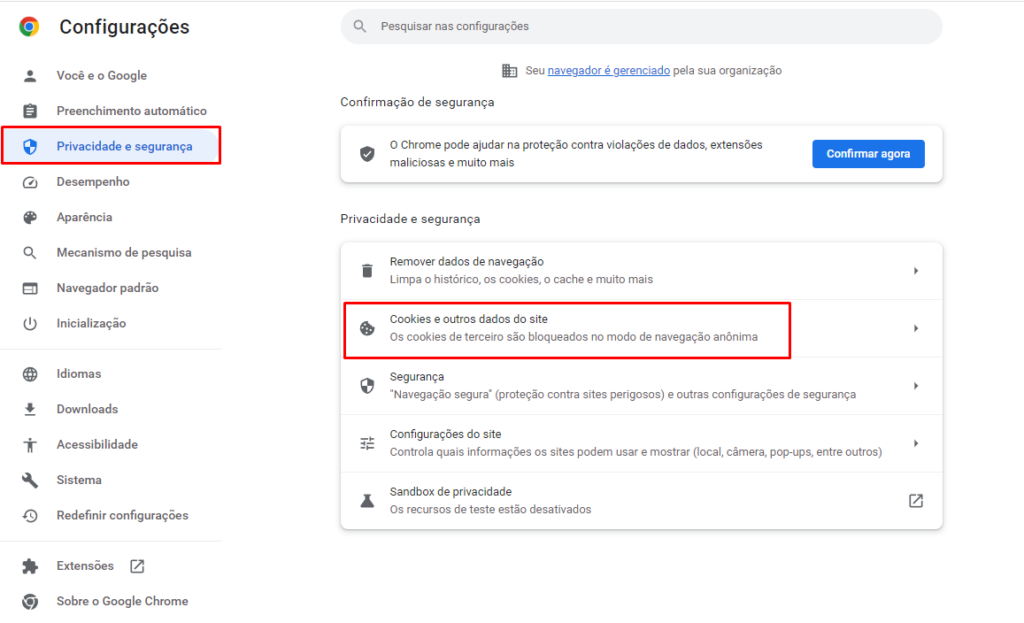
Passo 4: Limpe os cookies do site específico
Para limpar os cookies de um site específico, clique em “Ver todos os cookies e dados do site”. Digite o nome do site que deseja limpar na barra de pesquisa. Quando o site aparecer, clique no ícone do “X” ao lado do nome do site para remover todos os cookies associados a ele.
Passo 5: Feche as configurações
Após limpar os cookies do site específico, clique em “Concluído” para fechar as configurações de privacidade.
Além de limpar os cookies de sites específicos, você também pode configurar o Chrome para excluir automaticamente todos os cookies quando você fecha o navegador. Para fazer isso, siga estes passos:
Passo 1: Abra as configurações
Clique no ícone de três pontos no canto superior direito da tela e selecione “Configurações” no menu suspenso.
Passo 2: Encontre as configurações de privacidade
Role a página para baixo até encontrar a seção “Privacidade e segurança”. Clique em “Cookies e outros dados do site” para abrir as configurações de privacidade.
Passo 3: Configure o Chrome para excluir cookies automaticamente
Ative a opção “Manter dados locais somente até você sair do navegador” para excluir automaticamente todos os cookies quando você fecha o Chrome.
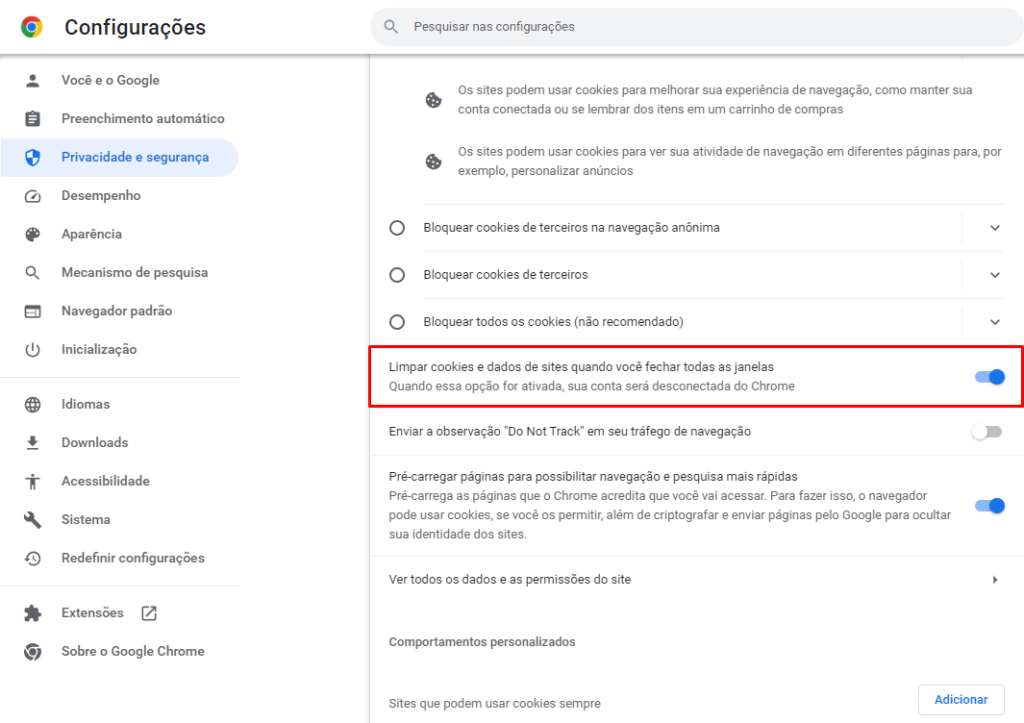
Passo 4: Feche as configurações
Após configurar o Chrome para excluir cookies automaticamente, clique em “Concluído” para fechar as configurações de privacidade.
Lembre-se de que a exclusão de cookies pode afetar sua experiência de navegação em alguns sites. Por exemplo, você pode precisar fazer login novamente em sites que usam cookies para manter sua sessão ativa. No entanto, limpar os cookies também pode melhorar sua privacidade e segurança online, evitando que sites mal-intencionados rastreiem suas atividades.
Em resumo, limpar os cookies do navegador pode ajudar a proteger sua privacidade online, melhorar a segurança do seu computador, liberar espaço de armazenamento em seu disco rígido, resolver problemas de compatibilidade e manter seu navegador em bom funcionamento. É uma boa prática limpar os cookies regularmente para garantir que sua navegação na web seja segura e eficiente.


![%Canal do Shin imagens% 5 Realtek HD [Error code 0001]](https://canaldoshin.com.br/wp-content/uploads/2023/07/Realtek-HD-Error-code-0001-390x220.png)





